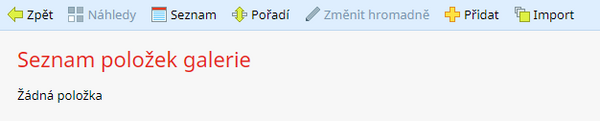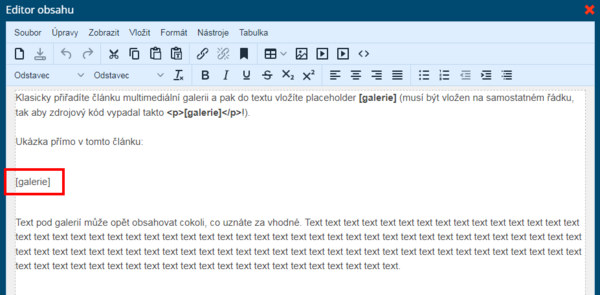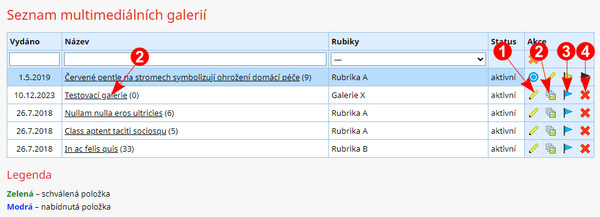Galerie
Zjednodušenou definicí se dá říct, že galerie je skupina fotografií, kterou můžete snadno a poutavě prezentovat na svých webových stránkách. Galerie můžete připojit k článku, můžete je vložit přímo do těla článku, pomocí boxů i do jakýchkoli dalších stránek, zobrazit je na stránce typu galerie nebo v rámci rubrik galerií. Galerie můžete nabízet ke sdílení napříč weby, stejně jako články.
Kapitoly:
- Z čeho se galerie skládá – teorie a základní pojmy, které byste měli znát
- Návod na vytvoření a zveřejnění galerie – kompletní průvodce založením první galerie
- Úprava galerií
- Sdílení galerií
Z čeho se galerie skládá
Galerie je v CMS chápána jako obal na fotografie, řekněme něco jako fotoalbum. Každá galerie má svůj jedinečný název, datum vydání, textový popis, zařazení do jedné nebo více rubrik, úvodní ilustrační obrázek a dva SEO údaje, konkrétně META popis a META klíčová slova.
Tímto vším nadefinujete obal, do kterého pak vkládáte fotografie a obrázky, tedy obsah. Vkládat můžete pouze obrázky uložené v archivu souborů, nelze tedy vkládat obrázky přímo do galerie, tak aby se neobjevily v archivu souborů. Tím, že vyberete fotografii do galerie, ji z archivu souborů nepřesouváte, jde pouze o virtuální spojení. Má to tu výhodu, že pak můžete jednu fotografii navázat do více galerií, nebo i do článku a na další místa webu. Navíc když fotografii v rámci archivu souborů třeba přesunete kvůli změně struktury do jiné složky, navázání s galerií zůstává neměnné. Jen pro úplnost dodáváme, že pokud odstraníte fotografii z galerie, mažete tím pouze ono virtuální spojení, nemažete tím onu fotografii z archivu souborů.
Fotografie můžete do galerií kdykoli libovolně přidávat i odstraňovat, měnit jejich pořadí a vlastnosti.
Galerie musí být vždy přiřazena do rubriky, stejně jako je to u článků. Pokud jsme výše definovali galerii jako obal na fotografie, tak i rubrika je obalem na galerie. Galerie může „bydlet“ v jedné nebo ve více rubrikách. Příkladem může být, že galerie je v rubrice „akce roku 2023“ a zároveň v „reportáž z domova seniorů XY“. Obě rubriky se pak dají propagovat samostatně a to třeba i jiným cílovým skupinám.
Abychom byli v popisu kompletní, tak i rubrika musí někde „bydlet“. Můžete ji umístit kamkoli v rámci webu, dokonce to nemusí být ani viditelné nebo zveřejněné místo.
Platí tedy pravidla: Místo na webu > Rubrika > Galerie > Fotografie
Upozornění: abyste mohli galerii uložit, musí být na webu založena minimálně jedna rubrika.
Návod na vytvoření a zveřejnění galerie
Tento návod vás provede celým postupem. Časem nebudete některé body návodu potřebovat, protože např. rubriky již budete mít založené.
Rubriky
Jak bylo zmíněno výše, abyste mohli galerii uložit, musíte mít rubriku. Záleží na velikosti vašeho webu, menším webům bude stačit jedna nebo dvě rubriky, větší weby budou chtít své galerie naopak třídit do více rubrik. Rubriku můžete umístit na webu do viditelného místa, pokud ji chcete přímo prezentovat návštěvníkům webu. Pokud chcete prezentovat pouze jednotlivé galerie a ne všechny galerie najednou, můžete rubriku umístit do skrytého menu, nebude tak přímo viditelná, ale splníte tím nutnost její existence. To záleží na struktuře vašeho webu a zamýšlené prezentaci obsahu.
Vytvoření rubriky
- V CMS si zvolte dle struktury svého webu umístění (Hlavní/Spodní/Skryté menu) a klikněte v horní liště na tlačítko přidat.
- Vyberte typ stránky „Galerie / rubrika“.
- Vyplňte formulář:
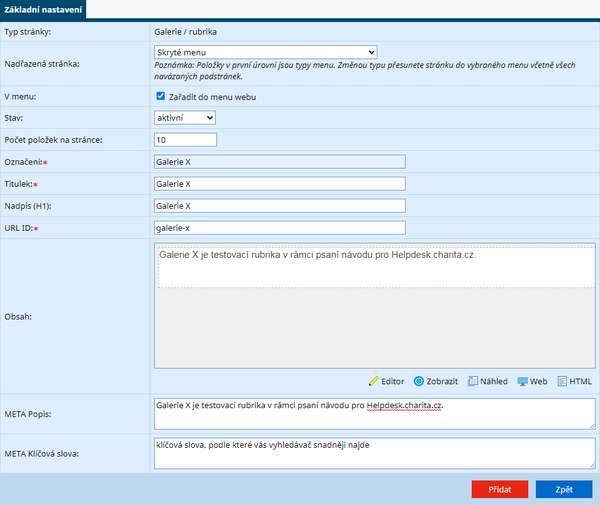
„V menu“ – zatržítko určuje, zda bude rubrika ve struktuře webu viditelná návštěvníkům (kromě Skrytého menu, tam je z logiky skrytá vždy).
„Stav“ – aktivní/neaktivní, určuje, zda bude rubrika na webu viditelná.
„Počet položek na stránce“ je nastavení pro maximální počet galerií zobrazených na jedné stránce, doporučení je hodnota 5-10.
Následující tři názvy mohou být stejné, pro úplnost ale doplňujeme jejich smysl a použití:
„Označení“ je název rubriky, pod kterým uvidíte rubriku v CMS. Také je to název použitý pro strukturu webu, tedy návštěvníci webu ho budou vidět v menu a drobečkové navigaci.
„Titulek“ je název rubriky použité pro HTML tag <title>, tedy technický název stránky, který se např. zobrazí v nadpisu okna/záložky prohlížeče.
„Nadpis H1“ je název rubriky zobrazený jako nadpis stránky. Technicky je typ H1 z hlediska hierarchie struktury weby a SEO velmi důležitý, proto když ho nevyplníte, bude text přebrán z nadpisu „Označení“.
„URL-ID“ adresa stránky, doporučujeme ji ponechat tak, jak ji samo vygeneruje CMS. Adresa by měla být popisná, ale zároveň krátká.
„Obsah“ je pole pro popis galerie. Kvůli dobré praxi ho nikdy nenechávejte prázdné.
„META Popis“ technické textové pole pro indexaci a procházení stránek roboty, sbírajících informace pro vyhledávače. Zobrazuje se pouze v hlavičce zdrojového kódu. Kvůli SEO dobré praxi ho vyplňujte.
„META Klíčová slova“ je opět technické textové pole pro roboty. Vložte sem klíčová slova popisující rubriku nebo galerie v ní. Kvůli SEO dobré praxi ho vyplňujte. - Přidání rubriky proveďte tlačítkem „Uložit“.
Tímto krokem jste vytvořili rubriku, do které můžete v dalších krocích přidávat galerie.
Vytvoření galerie
V CMS klikněte v levém menu na Galerie. V pravé části okna se vám objeví výpis všech galerií, které na webu máte nebo které vám byly nabídnuty v rámci sdílení v charitní síti webů. V tomto příkladu galerie vytváříme, proto klikněte v horní liště na tlačítko „Přidat“.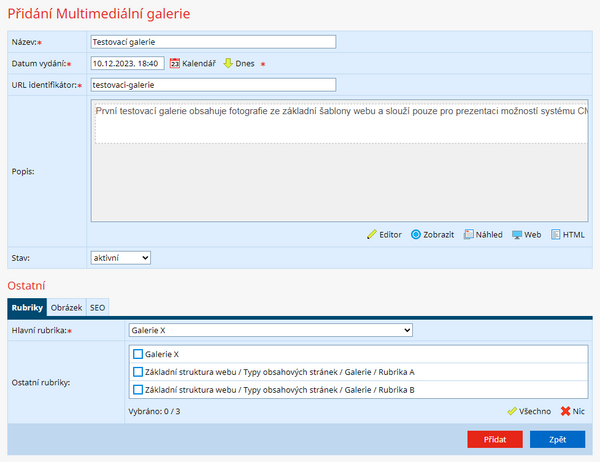
V horní části formuláře vyplňme:
„Název“ – název galerie, nejen jako identifikátor galerie pro CMS, ale i název zobrazený pro návštěvníky webu.
„Datum vydání“ – datum vydání, většinou přejímá datum a čas, kdy galerii vytvoříte.
Tip: pokud datum vydání galerie nastavíte na budoucí datum, galerie se nezobrazí ihned, ale začne se zobrazovat až od stanového data. Toto se dá využít např. pro automatické odložené zveřejnění obsahu, kdy chcete vydávat obsah postupně, nebo ho vydat až v rámci začátku navázané akce.
„URL identifikátor“ – webová adresa samotné galerie.
„Popis“ – krátký popis obsahu galerie, který se bude zobrazovat ve výpisu detailu galerie (tedy až po kliknutí na galerii v rubrice). Nezapomínejte prosím i na nevidomé návštěvníky, kteří si takto mohou svoji hlasovou čtečkou přečíst, co na fotografiích je.
„Stav“ – aktivní/neaktivní, určuje, zda bude galerie na webu viditelná.
V dolní části formuláře máme k vyplnění tři záložky:
Rubriky
„Hlavní rubrika“ - vyberte rubriku, kde bude galerie „bydlet“.
„Ostatní rubriky“ – pokud je důvod, aby galerie byla tematicky zařazena do více rubrik, můžete tak zvolit zde.
Obrázek
Ilustrační obrázek pro galerii. Většinou to bývá jedna z fotografií z galerie, která čtenáře naláká na otevření celé galerie. Obrázek není povinný, ale doporučujeme ho vždy přidat!
SEO
META Popis a META Klíčová slova jsou textová pole pro roboty, potřebná pro správnou indexaci stránek. Viz více v popisu stejných polí u vytváření rubriky.
Tlačítkem „Uložit“ na dolní liště uložíme galerii, tedy její zatím prázdný obal, bez fotografií.
Přidání fotografií do galerie
Už máme vytvořenou rubriku, k ní jsme připojili nově založenou galerii a nyní je potřeba vložit fotografie.
Jak bylo zmíněno v úvodu, soubory s fotografiemi nebo jinými obrázky musí být nejprve uloženy do archivu souborů. Začneme tedy s tím, že do archivu souborů, do konkrétní složky, vložíme hromadně fotografie, tak abychom mohli níže využívat hromadný import do galerie.
--Podrobný návod na hromadné vkládání obrázků bude součástí návodu na Archiv souborů.--
V našem příkladu jsme založili složku „Galerie“ a do ní složku „Testovací fotografie“. Do této složky jsme hromadně přidali testovací fotografie přetažením z PC na ikonu velkého plus v pravé dolní části obrazovky. Hotovo, fotografie jsou v Archivu souborů, nyní je vložíme do naší galerie.
V levém menu CMS klikněte na Galerie. V pravé části okna se vám objeví výpis všech galerií, které na webu máte nebo které vám byly nabídnuty v rámci sdílení v charitní síti webů.
V našem příkladu chceme přidat fotografie do nově založené galerie. V seznamu galerií klikněte na její název – povšimněte si, že za názvem je číslo, které udává počet již vložených fotografií, v našem případě je to zatím 0. Na nově otevřené stránce máme zatím pouze informaci o tom, že galerie neobsahuje žádnou položku a pak horní lištu s tlačítky.
Přidat fotografie můžeme jednotlivě (tlačítko „Přidat“) nebo hromadně (tlačítko „Import“). Přidávat fotografie jednu po druhé je časově náročné, proto zvolíme hromadnou metodu a klikneme na Import. Zobrazí se nám složky z Archivu souborů, kde se proklikáme ke své složce, kterou si otevřeme, tak abychom viděli fotografie. Nyní si vybereme fotografie, které chceme do galerie přidat. Můžeme je označovat jednotlivě kliknutím na konkrétní fotografii nebo je můžeme vybrat všechny najednou, zatržítkem „Vybrat vše“ v dolní liště. Až budete s výběrem fotografií spokojeni, klikněte opět na dolní liště na tlačítko „Naimportovat“ a v následujícím vyskakovacím okně ještě potvrďte své rozhodnutí.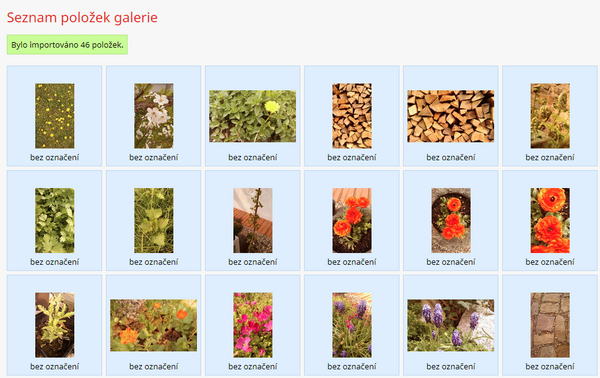
A je to, fotografie jsou přidány do galerie, na kterou se nám zároveň okno zpět přepnulo. Tím ale práce nekončí. Výrazně doporučujeme kliknout na horní liště na tlačítko „Změnit hromadně“ a upravit pro každou fotografii údaje „název“ a „popis“. Ocení to nejen návštěvníci, kteří např. nebudou bez popisku vědět kdo nebo co na dané fotografii je, ale i nevidomí, kterým popis přečte jejich hlasová čtečka.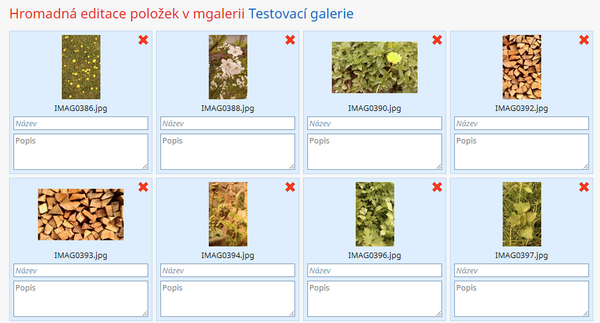
Dále můžete v hromadné úpravě některé fotografie vyřadit (červeným křížkem v pravém horním rohu u dané fotografie), anebo upravit jejich pořadí (přetažením pomocí drag & drop). Jakmile budete s úpravou galerie spokojeni, klikněte na dolní liště na tlačítko „Uložit“.
Tímto jsme naplnili a upravili naši první galerii. Posledním krokem je zveřejnění galerie.
Zveřejnění galerie - možnosti
Web nabízí několik možností zveřejnění galerie, které můžete libovolně kombinovat:
Typ stránky Galerie / rubrika
Základní možností je využít již založenou stránku typu Galerie / rubrika, ve které máme galerii uloženou. Samozřejmě za předpokladu, že jsme rubriku umístili do viditelného místa na webu. V opačném případě ještě můžeme použít odkaz na URL-ID dané stránky.
Typ stránky Galerie
Další typ stránky Galerie zobrazuje jednu nebo více rubrik najednou. Opět tedy vhodné hlavně pro hromadné zobrazení galerií.
Připojení galerie k článku
Ke každému článku můžete přidat jednu nebo více galerií, které návštěvník webu uvidí po kliknutí na úvodní obrázek článku, na kterém se zobrazí tlačítko „Zobrazit fotogalerii >“.

Galerie se v CMS přidává v úpravě článku, ve spodní sekci formuláře, v záložce Multimediální galerie po kliknutí na tlačítko Přidat a následném výběru ve vyskakovacím okně.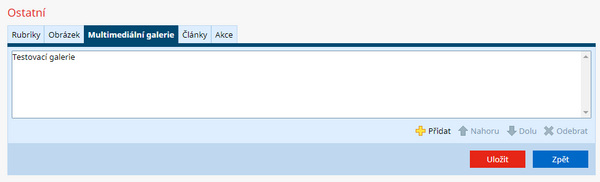
Připojení galerie k článku – varianta vložení do článku
Galerii můžete vložit přímo do článku, na konkrétní místo do textu. Postup je stejný, jako v předchozím příkladu, tedy nejprve musíte připojit galerie k článku. Dále si otevřete editor článku a v textu, v místě, kde chcete galerii zobrazovat, přidejte prázdnou řádku a do ní napište [galerie]. Důležité je, aby na řádce byl tento text samotný, bez dalšího textu i bez mezer.
Více ve starším návodu.
Galerie v boxíku – typ Fotogalerie jednoduchá
Boxíky jsou preferovaný způsob pro skládání webu. Pro zobrazování galerií máme dva druhy boxíků, jednoduchý a s efektem. Nastavení je intuitivní, box jen pojmenujete a vyberete jednu nebo více galerií.
Zde je ukázka.
Galerie v boxíku – typ Fotogalerie s efektem
Druhý typ boxíku se nastavuje stejně a oproti předchozí variantě se zobrazuje s efektem.
Zde je ukázka.
Úprava galerií
Postup editace je stejný jako v jiných modulech CMS. V levém menu CMS klikněte na Galerie a v pravé části okna se vám zobrazí seznam vašich i nasdílených galerií.
- Pro úpravu údajů galerie (název, popis, datum, rubrika atd.) klikněte na první ikonu na konci řádky.
- Pro manipulaci s fotografiemi klikněte na název fotografie nebo na druhou ikonu na konci řádky.
- Pro sdílení galerie klikněte na třetí ikonu.
- Chcete-li galerii smazat, klikněte na čtvrtou ikonu.
Sdílení galerií
Stejně jako články se dají sdílet mezi charitními weby i galerie. Zvýšíte tím dosah zveřejňovaných informací, povědomí o daném tématu, můžete tím získat nové podporovatele atd. Přesto vždy zvažte, je-li daný obsah vhodný ke zveřejnění na webech sousedních charit nebo na webu vaší diecéze. Ne každá galerie má totiž takovou hodnotu a informační přesah.
Předpokladem k sdílení obsahu je mít navázané partnerství s jinými weby. Při založení webu je nastaveno takzvané automatické partnerství, které podle pravidel samo naváže partnerství s weby z vaší diecéze a se systémově nadřazeným webem. Chcete-li navázat partnerství i s jinými weby, můžete o něj požádat v modulu Spolupráce. Stává se, že dvě Charity v rámci jedné oblasti spadají pod rozdílné diecéze, ale na místní úrovni kooperují. Pokud vaši žádost oslovený web přijme, stane se součástí seznamu pro sdílení informací.
Sdílení galerie probíhá v modulu Galerie, v základním výpisu seznamu galerií. Na konci řádky s názvem galerie je na předposledním místě symbol modré vlajky. Po kliknutí na něj se vám otevře nová stránka s nabídnutím galerie. Zde stačí jednoduše vybrat partnerské weby, kterým nabídku pošlete. Můžete je vybrat jednotlivě, pokud galerii nabízíte jen někomu, nebo použít zelenou ikonu „Všechno“ pod seznam partnerů, čímž je vyberete všechny (tuto možnost dobře zvažte). Pokud chcete svoji nabídku nějak uvést nebo přidat důležitou informaci, můžete využít poslední velké nepovinné textové pole s názvem „Zpráva pro příjemce“. Po stisku tlačítka „Nabídnutí“ je systémem odeslán každému partnerskému webu e-mail s informací o nabídce nové galerie a zároveň se v jejich CMS v modulu Galerie objeví nová položka. Pro úspěšné dokončení musí redaktor partnerského webu přijetí této položky (vaší galerie) schválit. Pokud tak učiní, odešle se vám informační e-mail s potvrzením. V opačném případě, když redaktor galerii odmítne, vám opět na e-mail dojde informace. Redaktor partnerského webu by měl uvést důvod odmítnutí, ale málokdy se tak děje. V případě, že jste žádnou informaci neobdrželi, je pravděpodobné, že redaktor váš požadavek nevyřídil, tedy že neudělil ani souhlas, ani nesouhlas (což je bohužel chybná, ale nejčastější praxe).
Doporučení: Galerii nabídněte až v momentě, kdy je kompletní a po revizi. Upravovat již nabídnutou a sdílenou galerii je pomalé a systémově náročné.